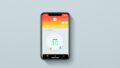いつもリーダーことわざラインをご利用いただきありがとうございます。皆さんはラインのメッセージ送信取り消し機能をご存じでしょうか? つい、間違った内容や誤字脱字が混じったメッセージを送ってしまったとき、気がついた時には、なんとかそのメッセージを取り消したいと思ったことありませんか?*画像はイメージです。
あの時、送りたくないメッセージを送信してしまった…しまった、間違えて送ってしまった…そんな時でも大丈夫なんです! ラインでは、メッセージ、スタンプ、写真、動画、ファイルなどを、送信後24時間以内に限り、送信取消が可能なのです。
今回は、その「ラインの送信取り消し期限」や「ラインメッセージ取り消し機能」、「ライン メッセージ送信ミスの解決方法」について詳しく解説します。あなたのライン利用が、もっと便利で気持ちよくなるように。そして、あなたがラインでのコミュニケーションを心から楽しむことができるように、このガイドが役立つよう願っています。
このセッションから得ること
- ラインの送信取り消し期限について理解する
- ラインメッセージの取り消し機能の使い方を学ぶ
- ライン メッセージ送信ミスをどのように解決するかを知る
- ラインの送信取消が可能なコンテンツの範囲を理解する
- 送信取り消し後のメッセージ相手側の表示を確認する
LINEメッセージ取消の基礎知識
ラインメッセージの送信キャンセル機能は、コミュニケーションツールの適用範囲を超えて重要な役割を果たしています。間違ってメッセージを送信した際や、誤送信をした際に、それを取り消すことが出来るという利点は、ラインの利便性を際立たせています。
送信取消が必要なシチュエーション
ライン メッセージ送信キャンセル機能は、メッセージを誤って送信した際や、相手に見せたくないメッセージを送信してしまった場合に有用です。また「ライン 送信ミス 取り消し」機能として利用することで、相手がメッセージを見る前に取り消すことが可能です。
「メッセージ送信取り消し」とは
「メッセージ送信取り消し」は、送信したメッセージ、スタンプ、写真、動画、ファイルなどを、送信後24時間以内にある範囲で取り消すことが出来る機能です。これにより、誤ったメッセージを送信した場合でも、その影響を最小限に抑えることができます。
取り消し可能なコンテンツの範囲
「ライン チャットミス 取り消し」機能は、メッセージだけでなく、スタンプ、写真、動画、ファイルなど、広範囲のコンテンツに利用することが出来ます。しかし、送信から24時間を過ぎたメッセージや一部のコンテンツ、既に開封されたメッセージの取り消しは出来ません。
注意: 送信取消機能は24時間以内に限られています。間違ったメッセージを送信した場合は、できるだけ早く行動を起こすことが最善の対策です。
ライン 送信取り消し いつまで
日常的に使われているラインメッセージは、送信後24時間以内に限り、送信取り消しをすることができます。変なメッセージを送ったとき、間違えて誤った相手に送信してしまった時、何かの手違いで意図しないメッセージを送ってしまった場合など、ユーザーが送信取り消しを希望するシーンは様々です。
しかし、ラインメッセージの送信を取り消す機能の一つの特性として、メッセージを送信してから24時間が経過したら、それ以降送信取消は行うことができなくなります。ですから、何か送信ミスに気づいたら、スピーディーな対応が求められます。
言い換えれば、この24時間というラインメッセージ取り消し期限が、その送信ミスを修正するための猶予期間となります。もしも、その期間を過ぎてしまった場合、それ以降はミスしたメッセージの取り消しは不可能になってしまうのです。
さらに、この24時間という制限は、どんなメッセージに対しても一律で適用されます。文字のメッセージだけでなく、画像や動画、スタンプなどあらゆる種類のコンテンツを送信した際にも、24時間以内に送信取消を行うことが必要となります。
そんな理由から、ラインメッセージの送信ミスに気づいたら、すぐさま対応して取り消しを行うことが重要となります。すぐに対応を行わないと、後から取り消しをしようと思っても、もう既に期限を過ぎてラインメッセージ 送信不可の状態になってしまう可能性があるからです。
送信取り消し操作のステップバイステップ
ラインで意図しないメッセージを送信してしまったとき、思わずパニックになることはありませんか?そんな場合でも、ラインにはメッセージの取り消し機能が備えられており、それを適切に活用することで、失敗からリカバリーすることが可能です。今回は、その具体的な操作手順を解説します。
トークルームでの意図しないメッセージの場合
送信後すぐにミスに気づきましたら、すぐに取り消し操作を行いましょう。そのためには、まずトークルームを開きます。
送信取り消し手順
取り消したいメッセージを長押しして、表示されるメニューの中から「送信取消」を選択します。簡単な操作で、自分だけでなく相手側からもメッセージ内容が削除されます。
確認画面と操作完了の表示
この操作後、画面には確認の求めが表示されます。「送信取り消しますか?」というメッセージに対して、「送信取消」を再度タップします。これで取り消し操作が完了し、「メッセージの送信を取り消しました」という表示が残ります。この確認画面を経て操作を完了することで、確実に取り消しを実行できます。
不適切なメッセージを送信した際のピンチを救う、この機能。「ラインメッセージ 送信ミス 解決」という需要に完璧に応えるものであり、学び、マスターしておきましょう。
取り消ししたメッセージの相手側の表示
私たちがLINEでメッセージの送信を取り消すと、相手方には「メッセージの送信を取り消しました」という通知が表示されます。これにより、往々にして気になる送信取消の事実が相手方にも通知されるのです。
しかしながら、大事なことは取り消し操作が完了する前にメッセージが読まれていなければ、その内容を知られることなく、メッセージの送信を取り消すことが可能であるという点です。
「メッセージの送信を取り消しました」 – これは相手のトークルームに表示されるメッセージです。実際には取り消したメッセージ内容ではなく、取り消し行為の事実を伝えるだけです。あなたが送信ミスをした中でラインメッセージ 送信ミス 解決をもとめているなら、この機能を上手に使用しましょう。
一般的に、取り消し操作を行ったあとに「メッセージの送信を取り消しました」というメッセージの履歴が残ることは、適切なラインメッセージ 取り消し方法の一部として理解してください。
送信取り消し機能の通知と影響
トークルームに表示される通知
最初に理解するべきことは、LINEでメッセージの送信取り消しを行うと、相手のトークルームに「メッセージを取り消しました」の通知が表示され、その事実が相手にも伝わるということです。
iPhoneとAndroidでの違い
iPhoneとAndroidを比較すると、iPhoneの場合は「○○がメッセージの送信を取り消しました」といった形で通知が表示されます。Androidの場合は通知の表示方法が異なり、特定のアプリの利用者は取り消しメッセージの内容を記録しておく事が出来ます。
ロック画面での通知の挙動
一方、ロック画面においては、メッセージ送信取り消しの直後に通知が表示され、その後すぐに消えるため、比較的短時間しか見る事ができません。
| デバイス | 通知の見え方 |
|---|---|
| iPhone | 「○○がメッセージの送信を取り消しました」と通知 |
| Android | 特定のアプリを利用していれば、取り消しメッセージを記録する事が可能 |
送信取消の期限とその理由
ラインメッセージの送信取り消しには期限が設けられており、その重要性を理解することがユーザーにとって重要です。 メッセージの送信から24時間を過ぎた場合、そのメッセージについては取り消し操作ができなくなります。
この制限は、あなたが送信ミスに迅速に対応できるようにするためのものです。このような期間内に操作を行えば、あなたのメッセージは完全に取り消され、受け取り側のユーザーに表示されません。
しかし、この機能にはもう一つ重要な目的があります。それは、ユーザー間のコミュニケーションに一定の保証を提供するためです。一度送信したメッセージを長期間にわたって取り消せるとなると、それはユーザー間の信頼関係を損なう可能性があります。
| 送信取り消しの種類 | その目的 | 利用するための条件 |
|---|---|---|
| 24時間以内の取り消し | 送信ミスに迅速に対応 | 取り消し操作を素早く行う |
| 24時間を超えての取り消し | 不可能 | なし |
したがって、ラインでメッセージを送信する際は常に注意が必要です。特に、重要な情報や個人的な情報を含むメッセージを送信する際には、誤って送信してしまった場合でも、速やかに取り消しを行えるよう準備しておくことが重要です。
このように、ラインメッセージの送信取り消しには、その利便性とともに、それがもたらす信頼性の確保という2つの重要な目的があることを理解しておきましょう。
送信取り消し後のメッセージ復元は可能か
ラインメッセージを間違って取り消してしまうと、悔しい思いをしたことがあるのではないでしょうか?一度取り消したメッセージは、本当に二度と戻せないのでしょうか?本節では、ラインメッセージの取り消し後の復元と、そのための事前対策について説明します。
復元の可否
ライン上で一度取り消したメッセージは、基本的には復元することができません。ラインは、ユーザーが誤って送信したメッセージを取り消すことができる一方で、取り消した後にメッセージを元に戻すことは想定しておりません。
事前のバックアップ対策
しかし心配は無用です。重要な情報を含むメッセージを取り消す前に、その内容をメモ帳などにコピーしておくなど、事前のバックアップ対策を講じておけば、取り消し後にその情報が必要になったときも安心です。慎重に操作を行うことで、大切な情報を失うリスクを最小限に抑えられます。
送信取り消しが他人にバレるかどうか
ラインを使用してメッセージを送信する際には、誤った内容を送ってしまった場合にそのメッセージを取り消すことが可能です。これは非常に便利な機能であり、一部のユーザーはラインメッセージ 送信ミス 解決のために頻繁に利用しています。しかし、このメッセージ送信取り消し機能を使用すると、「メッセージの送信を取り消しました」という通知が相手に表示されます。したがって、残念ながら、自分がメッセージを取り消したことを相手に秘密にすることは不可能です。ただし、取り消し行為自体は隠せませんが、バレるリスクを減らすことは可能です。
通知の見られ具合
具体的には、メッセージ送信取り消しの通知がいつ、どのような形で相手に表示されるかによって、送信取り消しが他人にバレるリスクは異なります。メッセージの送信取り消しを行った場合、相手には「メッセージの送信を取り消しました」という通知がすぐに表示されます。ただし、この通知は相手がラインを開いたときや通知をチェックしたときにのみ表示されるため、すぐに取り消すことで相手が内容を読まずに済む可能性があります。
バレるリスクの回避方法
したがって、ライン 送信ミス 取り消しを行う際には、できるだけ早く操作を行うことが重要です。具体的には、メッセージを送った直後に送信ミスに気づいた場合、すぐに送信取り消しを行うことで、相手がメッセージの内容を知らずに済む可能性が高まります。そのため、バレるリスクを減らすためには、送信ミスに気づいたら速やかに取り消し操作を行うことがキーポイントとなります。
誤操作時:「送信取消」と「削除」の混同
ライン(LINE)では、メッセージの誤送信時に取り消し操作を行うことができます。しかし、時々「送信取消」と「削除」の2つの操作を間違えることがあります。この2つの操作は、似ているように見えますが、実際には大きな違いがあります。それでは一緒に詳しく見ていきましょう。
送信取消と削除の明確な違い
「送信取消」は、送信したメッセージを自分と相手双方のトークルームから削除することができます。一方、「削除」は自分のトークルームからのみメッセージを消すことが可能です。つまり、「送信取消」を行えば、相手にメッセージ内容が知られることはありませんが、「削除」を行っても相手からはメッセージが削除されないため、相手に内容が知られてしまいます。
間違えた場合の対処法
もし間違えて「削除」を選んでしまった場合は、どうしたらいいでしょうか。その場合、PC版LINEやiPad版LINEにログインし直し、そこから取り消し操作を行うことが可能です。ログイン後、誤って削除したメッセージを見つけ、「送信取消」を選ぶことで取り消しを行うことができます。このようにして、メッセージの送信ミスを修正し、ラインのコミュニケーションをスムーズに進めることができます。
送信取り消しと削除の機能比較
対象範囲と影響について
「送信取り消し」機能は、メッセージの送信者だけでなく、メッセージの受け手にも影響を及ぼします。送信取り消し機能を利用すれば、自分だけでなく相手のトークルームからもメッセージが消去されます。しかし、この操作は送信から24時間以内にしか可能でありません。なのでミスをしたときは、すぐさま対応することが推奨されています。
操作端末への影響
一方、「削除」機能は自分の端末上のLINEだけからメッセージを消去します。つまり、削除したメッセージは自分だけが見えなくなるだけで、相手のトークルームにはそのメッセージが依然として表示され続けます。
消える対象と通知の有無
「送信取り消し」を行うと、「メッセージの送信を取り消しました」という通知が相手に表示されます。しかし、「削除」を行った場合はそのような通知は出ません。この貴重な情報を覚えておくことで、ユーザーは自身の意図に最も近い操作を選択することが可能となり、ライン メッセージ送信ミスの修正がより効率的になるでしょう。
間違えて「削除」をした場合の修正方法
時として、ラインメッセージの送信キャンセルを試みたいと思った場合でも、間違えてメッセージを「削除」してしまうことがあります。そのような時は、決して落ち込むことなく、別の方法を試す時間が来たと思いましょう。その解決策は頭に浮かんでいますか?実はPC版LINEやiPad版LINEなど他の端末を使用することです。
さらに、後悔や焦りから解放される方法は確かに存在します。それは削除したメッセージを右クリックし、メニューから「送信取消」を選択する取り消し操作を行うことで、メッセージが元の状態に戻るのです。さらに、このプロセスでユーザーは自由になり、ラインメッセージの送信ミスが解決します。
この手順は少し複雑に感じるかもしれませんが、ライン バックアップが適切に機能していれば、大きな問題とは言えません。Techの世界では、ミスは必ずしも終わりを意味するわけではありません。それは新しい探究、新しい学びの始まりであり、それが最終的には成功へとつながるのです。
そうは言っても、未だにメッセージ送信の取消や削除に関して不安を抱えているなら、より深く理解するために以下の比較表をご覧ください。
| 操作 | 自分のメッセージが影響を受けるか | 相手のメッセージが影響を受けるか | 送信キャンセル可能な期間 |
|---|---|---|---|
| メッセージ送信キャンセル | はい | はい | 送信後24時間 |
| メッセージ削除 | はい | いいえ | 無期限 |
これらの情報を武器に、ラインメッセージの管理に自信をもてるようになることを願っています。メッセージを送信することは通信の基本的な一部であり、そのプロセスを向上させることで、より良いコミュニケーション体験を創出します。
LINEの送信取り消しで考えられるトラブルとその対策
LINEメッセージを取り消したいと思ったとき、予期せず取り消し操作が機能しないケースがあります。その原因と対策を理解して、迅速かつ効果的に対応することが大切です。
送信取り消し不可の場面
一般的には、LINEの送信取り消し機能は便利で、24時間以内に送信したメッセージなどを無事に取り消すことができます。しかし、すでに24時間が経過している場合や、メッセージではなく投票や日程調整、公式アカウントへのメッセージなど特定のコンテンツへの取り消しはできません。また、相手がメッセージを既読してしまった場合も取り消しは不可能です。
通信環境とバージョンの影響
通信環境が悪い場合や、相手のLINEアプリバージョンが古い場合でも、送信取り消し機能は影響を受ける可能性があります。複数のアプリが背景で動作していると、送信取消の反応が遅くなるケースがあります。これらの問題を避けるためには、常にアプリを最新の状態に保つことが重要です。
取り消しが機能しなかったときの確認ポイント
送信取消を試みたがうまくいかなかった場合、いくつかのことを確認することで問題の特定と解決が可能です。メッセージの送信後24時間が経過していないか、相手がメッセージを既読にしていないか、通信環境が良好であるか、など基本的な点をまずチェックしましょう。場合によっては、アプリを再起動することで問題が解消することもあります。
FAQ
ラインでメッセージ取消の期限は何ですか?
ラインでのメッセージの取り消しには、送信後24時間以内という時間設定があります。この時間を過ぎると、送信したメッセージの取り消しはできません。
メッセージ送信取り消しの手順について教えてください。
まず、ラインのトークルームを開きます。そこで、取り消したいメッセージを長押しし、表示されるメニューから「送信取消」を選択します。次に、「送信取り消しますか?」という確認メッセージが表示されたら、「送信取消」を再度タップして取り消し操作を完了します。
取り消しを行ったメッセージは相手にどのように表示されますか?
メッセージを送信取り消しすると、相手には「メッセージの送信を取り消しました」という通知が表示されます。ただし、取り消す前にメッセージが読まれていない場合、内容は相手に知られません。
送信取り消しと削除の違いは何ですか?
ラインでは、「送信取り消し」は相手のトークルームからもメッセージが消えますが、24時間を過ぎると取り消しはできません。「削除」は自分のトークルームからのみメッセージが消え、相手には影響しません。
送信取り消しの通知はどのように確認できますか?
iPhoneの場合、「〇〇がメッセージの送信を取り消しました」と通知が表示されます。Androidの場合、通知の表示方法は異なり、一部のアプリを使用しているユーザーは取り消したメッセージの内容を記録しておくことが可能です。
間違えてメッセージを「削除」した場合、どのように対応すべきですか?
「削除」されたメッセージは、送信取消機能を使用して元に戻すことが可能です。PC版LINEやiPad版など他デバイスからログインすれば、削除したメッセージに対して送信取消を適用することができます。
ラインの送信取り消しが機能しないときはどうすればいいですか?
送信取り消し不可のケースでは、設定や通信環境、ラインアプリのバージョンなどを確認することがあります。より具体的には、送信から24時間が経過していないか、またそのメッセージが投票や日程調整、公式アカウントへのメッセージなど取り消し不可能なコンテンツでないか確認してみてください。